软件装 C 盘还是 D 盘,如同豆腐脑是吃甜的还是咸的一样一直争争不休。最大的争议在于软件装在 C 盘,系统会变卡?那么电脑上应用软件到底该不该装在C盘?C盘上的软件怎么迁移走?
下面有同创双子运维工程师来聊聊这个话题。
一、为什么软件都想把自己安装在C盘?
平时安装新软件的时候,默认的安装路径总是在C盘,这是为什么?
01 C盘的读取速度快
C盘是系统盘,所以优先读取、速度最快,相比C盘,其它盘的运行速度都慢一些。软件和系统盘安装在一起,后续打开和运行的速度都会变得很快。所以软件开发者希望自己的软件被安装在C盘,也是无可厚非
02 系统默认安装在C盘
操作系统都有一个默认安装文件夹,而这个文件夹就是在C盘,不仅可以加快软件读取速度,还能大大提升软件兼容性,有的软件安装在别的盘的中文路径下可能会打不开,而在C盘下是最稳妥的。
二、软件安装在C盘,有影响吗?
C盘通常作为电脑的系统盘,存储着操作系统、驱动程序以及其他与系统运行相关的文件。因此,如果C盘的空间不足,可能会影响到系统的正常运行。
因此,对于一些小型的、对系统稳定性要求不高的应用软件,可以考虑安装在其他磁盘,如D盘,E盘等,以释放C盘的空间。而对于一些大型的、对系统稳定性要求较高的应用软件,如办公软件、图像处理软件等,建议安装在C盘,以确保其正常运行。
实际上,以前不建议将软件装在C盘是因为C盘容量有限,如果装满的话,就没有多余的空间进行系统运行操作,造成系统卡顿;而现况下,C盘的容量相对充足,软件安装在C盘则不会有任何问题。
划重点:
需要C盘容量充足!需要C盘容量充足!!需要C盘容量充足!!!
三、C盘上的软件怎么迁移走?
如果你本身C盘空间就不足,还在一个劲儿的朝C盘中安装软件,那真是“作死”行为啊!C盘分分钟变红给你看信不信!!
那么对于已经安装到C盘的软件,我们应该怎么让它搬家呢?不妨试一试使用易我电脑迁移(EaseUS Todo PCTrans Pro)软件。
该软件是一款专业的数据迁移工具,可以把C盘的软件迁移到硬盘的其他分区,将程序或游戏的安装文件夹移动到其他驱动器,而不破坏它或重新安装。操作简单,直接可上手。文件夹迁移并非传统简单的复制剪切,迁移之后的文件夹所在软件安装程序依然能够正常运行和使用,也不会影响软件性能。
软件拥有多种功能:数据传输(电脑到电脑、备份和还原、应用搬家)、数据救援、系统盘瘦身、大文件清理、应用管理、产品密钥等。
所提供“应用搬家”功能,能够轻松将应用程序从电脑C盘迁移到其他分区,并且操作非常简单,操作界面一目了然,即使是第一次使用也可以轻松上手。
此外,如果您需要将数据从一台电脑迁移到另一台电脑,也可以使用易我电脑迁移软件来帮助您完成迁移操作。无论是您的程序、软件、文档、音乐、图片、视频,还是收藏夹、电子邮件、个性化设置,它都可以帮您迁移到另外一台电脑上。
步骤1: 打开易我电脑迁移软件,选择「应用搬家」,然后点击[开始];
步骤2: ①在左侧分区列表中找到并勾选想要迁移的软件,②确定软件迁移到的分区位置点击[迁移];
步骤3: 软件开始迁移;
步骤4: 迁移完成。
注意:电脑迁移软件仅可以传输应用程序,数据,用户帐户以及一些相关设置,不支持迁移操作系统。
四、c盘空间不足怎么拓展?
当然将c盘中的软件迁移走还不够,我们需要从根本上解决c盘空间不足的问题——那就是扩展c盘。
接下来就为大家介绍一下:如何进行磁盘扩容呢?
注意事项 请务必仔细阅读
① 这里仅介绍使用系统自带的【磁盘管理】;
② 适用于您的磁盘上有多个分区的情况,如果您只有一个硬盘,且只有一个分区,那满了的话就只能再加装硬盘了哦,没办法通过系统里磁盘扩容解决;
③ 在开始操作前,一定要提前备份好您的所有重要数据!!!以免造成数据丢失!!!
首先打开【磁盘管理】
方法很简单,同时按下Win键+X键,选择【磁盘管理】,进入磁盘管理界面,查看磁盘的情况。
必须满足这一条件才可以进行扩容
- 先确认C盘与被扩容盘在同一块硬盘(磁盘)上,而且被扩容盘必须紧邻C盘右侧,且有卷标,如C、D、E、F、等。
否则,都不能使用系统自带的【磁盘管理】进行扩容哦。
第一步:将C盘右侧的分区删除,变为未分配分区
①同时按下win键+X键,选择 【磁盘管理】,右击D盘,选择“删除卷”
②如果已经备份了电脑所有数据,点击“是”,将D盘删除即可。*没备份好别随便删啊 求求了
第二步:扩容C盘
①右击C盘,选择扩展卷。
②根据提示,点击“下一步”。
③系统会自动计算出最大扩容量,没特殊扩展需求点击下一步,完成即可。红框处可以手动输入扩展的容量。
④点击完成后,C盘即完成了扩容。
总之,如果你C盘容量很大,那么当然可以将软件安装到C盘中,但由于软件在运行过程中会产生很多数据,占据分区空间,而C盘又是系统盘,时间一久c盘中的软件容易使C盘变红,使电脑卡顿,因此不建议将软件安装到c盘中。
如果你的C盘已经安装了很多应用软件,可以联系同创双子工程师迁移软件。
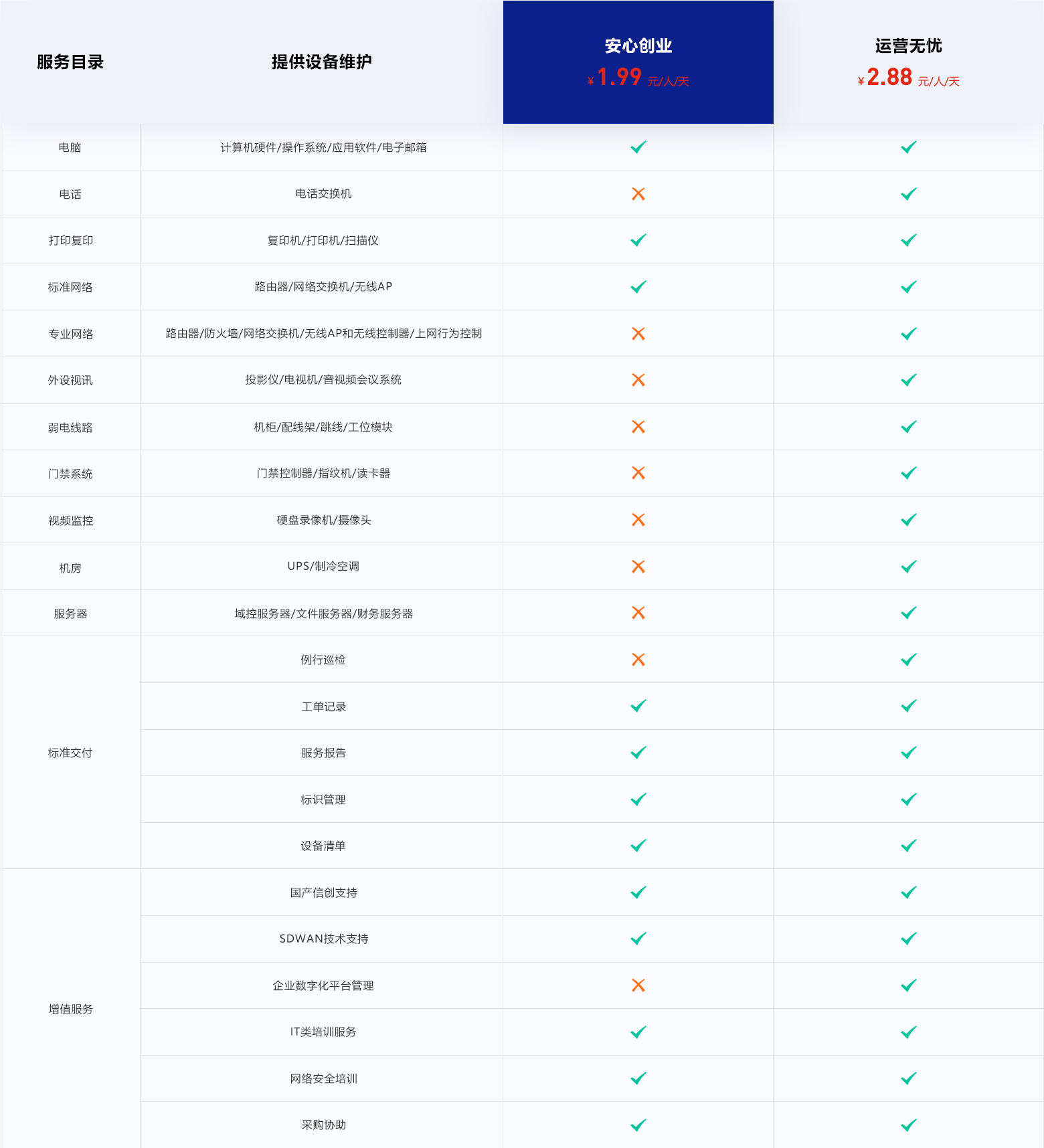
专注数字化方案建设,推动智慧企业生态圈的升级发展





